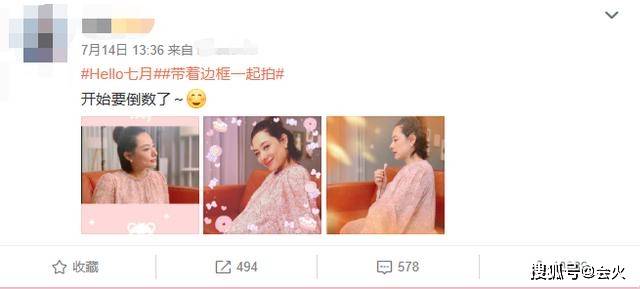Win10иҮӘеҠЁжӣҙж–°еҰӮдҪ•е…ій—ӯ
жң¬ж–Үз« жј”зӨәжңәеһӢпјҡз»„иЈ…еҸ°ејҸжңәпјҢйҖӮз”Ёзі»з»ҹпјҡWindows10家еәӯдёӯж–ҮзүҲпјӣ
并дёҚжҳҜзі»з»ҹжүҖжңүзҡ„жӣҙж–°йғҪжҳҜйңҖиҰҒзҡ„ пјҢ зі»з»ҹеңЁиҮӘеҠЁжӣҙж–°зҡ„ж—¶еҖҷз”өи„‘иҝҗиЎҢзј“ж…ўпјҢйӮЈд№ҲWin10зҡ„иҮӘеҠЁжӣҙж–°жҖҺд№Ҳе…ій—ӯе‘ўпјҹ
ж–№жі•дёҖ
еҗҢж—¶жҢүдёӢй”®зӣҳзҡ„гҖҗWinгҖ‘й”®+гҖҗRгҖ‘й”®пјҢжү“ејҖгҖҗиҝҗиЎҢгҖ‘ пјҢ иҫ“е…Ҙ гҖҗservices.mscгҖ‘пјҢзӮ№еҮ»гҖҗзЎ®е®ҡгҖ‘пјӣ
еңЁгҖҗжңҚеҠЎпјҲжң¬ең°пјүгҖ‘ж»‘еҠЁйј ж Үж»ҡиҪ®жүҫеҲ°гҖҗWindows UpdateгҖ‘пјҢеҸҢеҮ»гҖҗWindows UpdateгҖ‘пјӣ
гҖҗWin0иҮӘеҠЁжӣҙж–°еҰӮдҪ•е…ій—ӯгҖ‘
еңЁгҖҗеҗҜеҠЁзұ»еһӢгҖ‘йҮҢйҖүжӢ©гҖҗзҰҒз”ЁгҖ‘然еҗҺзӮ№еҮ»гҖҗзЎ®е®ҡгҖ‘еҚіеҸҜе…ій—ӯиҮӘеҠЁжӣҙж–°пјӣ
ж–№жі•дәҢ
еҸій”®гҖҗејҖе§ӢгҖ‘еӣҫж ҮпјҢйҖүжӢ©гҖҗд»»еҠЎз®ЎзҗҶеҷЁгҖ‘пјҢ然еҗҺзӮ№еҮ»еҲҮжҚўеҲ°гҖҗжңҚеҠЎгҖ‘йҖүйЎ№пјҢзӮ№еҮ»дёӢж–№зҡ„гҖҗжү“ејҖжңҚеҠЎгҖ‘пјҢеңЁгҖҗжңҚеҠЎпјҲжң¬ең°пјүгҖ‘ж»‘еҠЁйј ж Үж»ҡиҪ®жүҫеҲ°гҖҗWindows UpdateгҖ‘ пјҢ еҸҢеҮ»гҖҗWindows UpdateгҖ‘пјӣ
еңЁгҖҗеҗҜеҠЁзұ»еһӢгҖ‘йҮҢйҖүжӢ©гҖҗзҰҒз”ЁгҖ‘пјҢ然еҗҺзӮ№еҮ»гҖҗзЎ®е®ҡгҖ‘еҚіеҸҜе…ій—ӯиҮӘеҠЁжӣҙж–° гҖӮ
еҚҮзә§win10еҗҺдё»еҠЁж•ЈзғӯдёҖзӣҙејҖеҗҜеҰӮдҪ•е…ій—ӯеҰӮжһңжӮЁеңЁеҚҮзә§ Windows 10 еҗҺеҸ‘зҺ°дё»еҠЁж•ЈзғӯдёҖзӣҙејҖеҗҜ并еёҢжңӣе…ій—ӯе®ғ пјҢ жӮЁеҸҜд»Ҙе°қиҜ•д»ҘдёӢж–№жі•пјҡ
1. жЈҖжҹҘз”өжәҗе’Ңж•Јзғӯи®ҫзҪ®пјҡжү“ејҖжҺ§еҲ¶йқўжқҝпјҢйҖүжӢ©вҖңз”өжәҗйҖүйЎ№вҖқ пјҢ 然еҗҺзӮ№еҮ»вҖңжӣҙж”№и®ЎеҲ’и®ҫзҪ®вҖқж—Ғиҫ№зҡ„вҖңжӣҙж”№й«ҳзә§з”өжәҗи®ҫзҪ®вҖқ гҖӮеңЁеј№еҮәзҡ„еҜ№иҜқжЎҶдёӯпјҢжүҫеҲ°вҖңеӨ„зҗҶеҷЁз”өжәҗз®ЎзҗҶвҖқйҖүйЎ№пјҢеұ•ејҖе®ғ并е°ҶвҖңжңҖеӨ§еӨ„зҗҶеҷЁзҠ¶жҖҒвҖқи®ҫзҪ®дёәиҫғдҪҺзҡ„зҷҫеҲҶжҜ”пјҢдҫӢеҰӮ 80% гҖӮиҝҷе°ҶеҮҸе°‘еӨ„зҗҶеҷЁзҡ„еҠҹиҖ—е’ҢеҸ‘зғӯ гҖӮ
2. жё…зҗҶж•Јзғӯзі»з»ҹпјҡиҝҮеәҰзҡ„зҒ°е°ҳе’ҢжұЎеһўеҸҜиғҪеҜјиҮҙж•Јзғӯзі»з»ҹдёҚжӯЈеёёиҝҗиҪ¬ гҖӮдҪҝз”ЁеҺӢзј©ж°”зҪҗжҲ–иҪҜжҜӣеҲ·жё…зҗҶж•ЈзғӯеҷЁе’ҢйЈҺжүҮ пјҢ зЎ®дҝқе®ғ们дҝқжҢҒжё…жҙҒ гҖӮиҜ·еңЁз”өи„‘е…ій—ӯ并ж–ӯејҖз”өжәҗзҡ„жғ…еҶөдёӢиҝӣиЎҢжё…зҗҶ гҖӮ
3. жЈҖжҹҘеҗҺеҸ°еә”з”ЁзЁӢеәҸпјҡдёҖдәӣеҗҺеҸ°еә”з”ЁзЁӢеәҸеҸҜиғҪдјҡеҜјиҮҙиҝҮеәҰзҡ„ CPU дҪҝз”ЁзҺҮ пјҢ д»ҺиҖҢеҜјиҮҙж•Јзғӯзі»з»ҹжҢҒз»ӯиҝҗиЎҢ гҖӮжү“ејҖд»»еҠЎз®ЎзҗҶеҷЁпјҲжҢүдёӢ Ctrl + Shift + Esc й”®пјү并жЈҖжҹҘжӯЈеңЁиҝҗиЎҢзҡ„иҝӣзЁӢ гҖӮеҰӮжһңеҸ‘зҺ°жҹҗдёӘеә”з”ЁзЁӢеәҸеҚ з”ЁиҝҮеӨҡзҡ„ CPU иө„жәҗпјҢеҸҜд»Ҙе°қиҜ•е…ій—ӯе®ғжҲ–еҚёиҪҪе®ғ гҖӮ
4. жӣҙж–°й©ұеҠЁзЁӢеәҸпјҡзЎ®дҝқжӮЁзҡ„и®Ўз®—жңәдёҠзҡ„жүҖжңүй©ұеҠЁзЁӢеәҸйғҪжҳҜжңҖж–°зүҲжң¬ гҖӮжӮЁеҸҜд»Ҙи®ҝй—®и®Ўз®—жңәеҲ¶йҖ е•Ҷзҡ„е®ҳж–№зҪ‘з«ҷпјҢдёӢиҪҪ并е®үиЈ…жңҖж–°зҡ„й©ұеҠЁзЁӢеәҸ гҖӮ
еҰӮжһңд»ҘдёҠж–№жі•йғҪж— ж•ҲпјҢе»әи®®жӮЁиҒ”зі»и®Ўз®—жңәеҲ¶йҖ е•Ҷзҡ„жҠҖжңҜж”ҜжҢҒпјҢеҜ»жұӮиҝӣдёҖжӯҘзҡ„её®еҠ©е’Ңе»әи®® гҖӮ

ж–Үз« жҸ’еӣҫ
д»ҘдёҠе°ұжҳҜе…ідәҺWin0иҮӘеҠЁжӣҙж–°еҰӮдҪ•е…ій—ӯзҡ„е…ЁйғЁеҶ…е®№ пјҢ д»ҘеҸҠWin10иҮӘеҠЁжӣҙж–°еҰӮдҪ•е…ій—ӯзҡ„зӣёе…іеҶ…е®№,еёҢжңӣиғҪеӨҹеё®еҲ°жӮЁ гҖӮ
жҺЁиҚҗйҳ…иҜ»
- е»әи®ҫ银иЎҢеҚ•еҗ‘еҶ»з»“еӨҡд№…иҮӘеҠЁи§ЈеҶ»
- еҝ«жүӢжӣҙж–°еҗҺжҖҺд№Ҳйҡҗи—ҸдҪңе“ҒпјҢеҝ«жүӢеә”иҜҘеҰӮдҪ•жүҚеҸҜд»Ҙйҡҗи—ҸдҪңе“Ғ
- иӢ№жһңиҮӘеҠЁжӣҙж–°зі»з»ҹеҰӮдҪ•е…іпјҢиӢ№жһңжүӢжңәиҖҒжҳҜи·іеҮәжқҘжӣҙж–°жҖҺд№Ҳе…ій—ӯ
- win10еӨңзҒҜжЁЎејҸжү“дёҚејҖпјҢWin0з”өи„‘жҠӨзңјжЁЎејҸжҖҺж ·и®ҫзҪ®
- дјҳй…·дјҡе‘ҳжҖҺд№ҲеҸ–ж¶ҲиҮӘеҠЁз»ӯиҙ№
- жҲ‘зҡ„дё–з•ҢжҖҺд№ҲеҲ¶дҪңдёҖжҠҠзҹій•җпјҢжҲ‘зҡ„дё–з•ҢжҖҺд№ҲеҲ¶дҪңиҮӘеҠЁеҲ·зҹіжңә
- жһ—жӣҙж–°еҪ•з»јиүәиҝҳеңЁеҲ·йўҳиў«иөһеҚ·зҺӢ дј‘й—Із©ҝжҗӯеҮәй—ЁзңӢдёҠеҺ»еҘҪзҳҰ
- ејҖж’ӯе°ұжӢҝдёӢе…ЁеӣҪ收и§Ҷ第дёҖпјҢжқҺд№ғж–Ү黑马еү§жӮ„жӮ„и№ҝзәўпјҢжӣҙж–°4йӣҶдёҚеӨҹзңӢ
- Win0з”өи„‘зі»з»ҹзүҲжң¬еңЁе“ӘзңӢ
- з”өи„‘еҫ®дҝЎжҖҺд№ҲеҚҮзә§иҮіжңҖж–°зүҲжң¬пјҢз”өи„‘зүҲеҫ®дҝЎжҖҺд№Ҳжӣҙж–°жңҖж–°зүҲжң¬